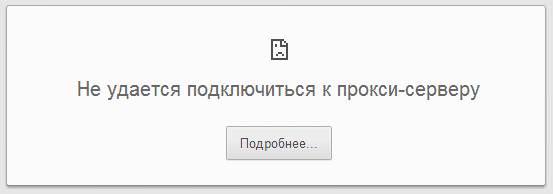Повідомлення про те, що не вдається підключитися до проксі сервера користувач може побачити в будь-якому браузері і в будь-якої версії операційної системи. У цій статті буде розказано про те, які параметри відповідають за появу цієї помилки і як її виправити. Зазвичай проксі-сервер використовується для перенаправлення трафіку користувача. Це може робити він сам, для того, щоб в інтернеті показувався інший ip. Це можна робити, як просто для анонімності, так і для багатьох інших речей. Наприклад, можна отримувати доступ до сайтів, які вимагають, щоб користувач був з певної країни, до інтернет магазинах, ігрових серверів і іншого.
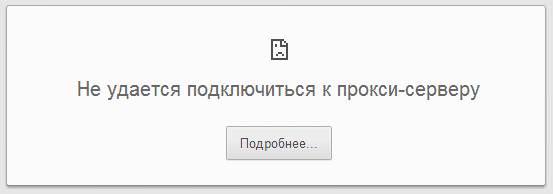
Також цим можуть користуватися антивірусні програми, які направляють трафік через довірені сервера для додаткової перевірки та фільтрації, але цією ж схемою можуть скористатися шахраї. Після потрапляння на комп’ютер шкідливого ПО, воно змінює proxy, після чого весь трафік починає контролюватись. У кращому випадку користувач буде отримувати перенаправлення на всякі сайти і гігантські рекламні вікна, в гіршому випадку шахраям вдасться вивудити з потоку інформації логіни, паролі та інші особисті або фінансові дані.
Приватним випадком подібної несправності може бути помилка err connection timed out. Означає вона, що з’єднання було скинуто по таймауту. При відкритті сторінок в інтернеті є певний таймаут, зазвичай 10-20 секунд. Якщо протягом цього часу не отримано відповіді від сервера, з’єднання скидається і видається помилка — err connection timed out.
Ще одна подібна помилка — err connection failed. Говорить вона про те, сталась критична помилка при з’єднанні або підключенні.
Тим не менше всі ці помилки вирішуються однаково, тими способами, що ми розглянемо далі.
Перевірка налаштувань проксі
Для початку користувачеві варто зайти в панель керування, після чого потрібно перейти до властивостям браузера.
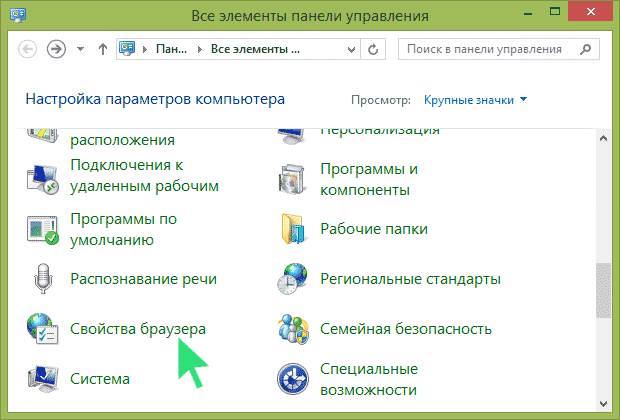
Як усунути гальма інтернет-браузера
Далі потрібно зайти на вкладку підключення, після чого перейти до конфігурації мережі.
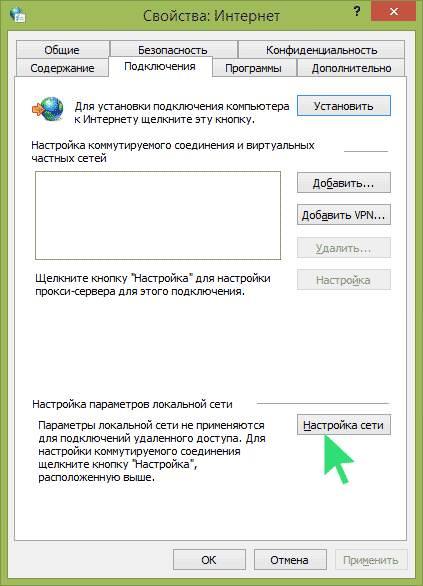
Після цього відкриється конфігурація проксі. Якщо користувач нічого не встановлював, то варто поставити автоматичну настройку, якщо використовував, то необхідно перевірити правильність встановлених значень.
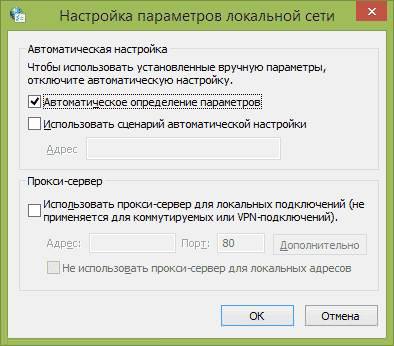
Однак у деяких організаціях вихід в інтернет організується через proxy, в цьому випадку зміна цього параметра може перекрити доступ.
Змінюємо параметри проксі в браузерах
Якщо в попередньому розділі все в порядку, то потрібно перевірити конфігурацію безпосередньо в браузерах.
В гугл хром спочатку потрібно перейти в налаштування. Тут потрібно відшукати розділ Мережу, після чого клацнути по кнопці «Змінити налаштування проксі сервера», або ж просто «Налаштування proxy сервера».
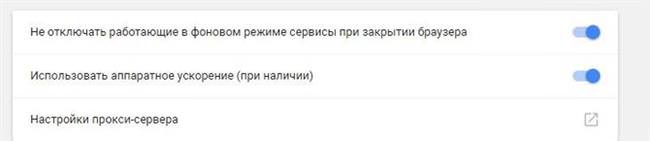
У діалоговому вікні слід перейти на вкладку підключення, а далі натиснути на налаштування мережі. Тут слід встановити галочку на автоматичне отримання параметрів, або перевірити те, що в графі встановлений потрібний проксі.
У Mozila Firefox також слід перейти в вищезазначений розділ, після чого зайти в додатковий розділ. Тут потрібно знайти закладку з’єднань і натиснути кнопку «Налаштувати». У діалоговому вікні треба перевірити конфігурацію proxy, або вибрати у верхньому рядку «Без проксі».
В Опері потрібні параметри на вкладці додаткових параметрів у розділі мережа. Тут варто поставити автоматичне отримання даних, або перевірити коректність встановленого сервера.
Видаляємо непотрібні розширення
Проблема може критися в одному з безлічі розширень, встановлених у браузері. Вони можуть збивати параметри, виставляти свої проксі, взагалі під них можуть маскуватися різні віруси. Якщо збій почав відбуватися після встановлення розширення, то його слід відразу ж видалити. Якщо ні, то все одно заходимо в налаштування, далі в розширення і стерти ті з них, якими користувач давно не користувався, а також ті, які користувач не встановлював або вони мають дивні назви.
Як відновити значки робочого столу в Windows 10
Перевіряємо налаштування інтернету
Насамперед, варто провести перевірку параметрів підключення. Для цього переходимо в Панель управління — Центр управління мережами і загальним доступом, вибрати пункт «Зміна параметрів адаптера». Після чого залишиться вибрати підключення, яким зазвичай користується користувач і клацнути по ньому ПКМ. У спливаючому вікні потрібно вибрати властивості. Тут же потрібно вибрати протокол ipv4 і запустити вже його властивості.
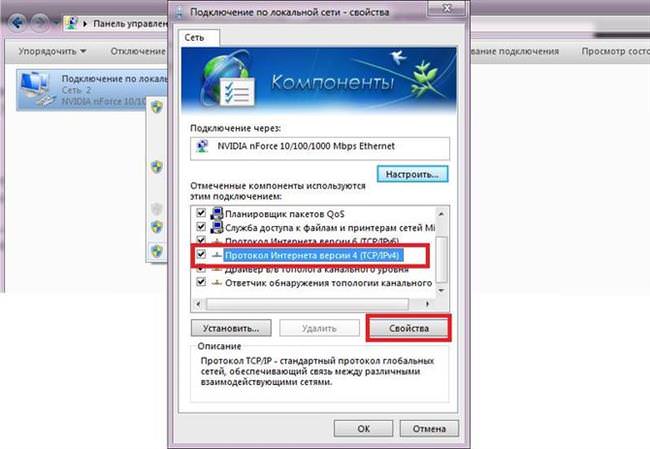
У вікні, перевіряємо нижню рядок, в яку записані ті DNS-сервера, які використовуються в поточний момент. Якщо користувач не налаштовував, то слід повернути автоматичне визначення, якщо ж там стояли цілком певні адресу, а зараз встановлені інші, то варто поміняти їх на старі і заодно провести перевірку комп’ютера антивірусом. Якщо хочеться щось поміняти значення, можна виставити proxy від гугл, 8.8.8.8 або 8.8.8.4.
Чистимо комп’ютер від вірусів
Якщо нічого з попередніх рад не допомогло, можна почистити комп’ютер від шкідливих програм, використовувати свій антивірус. Проте, раз він допустив зараження, то може виявитися не дуже ефективною. Хорошим варіантом буде завантажити doctor web Cureit!, який проведе перевірку прямо з системи. Також можна скористатися kaspersky rescue disk, який можна записати на флешку. Після цього з неї можна буде завантажиться і провести повну перевірку. ОС не буде заважати, і вона вийде глибокої і зможе виявити і знешкодити навіть файли, що знаходяться в системних даних.

Відновлення налаштувань інтернету після збою
Можливо, збилися налаштування після видалення вірусу чи це, навпаки, він їх збив. Для виправлення можна завантажити утиліту avz. Після чого залишиться зайти в меню Файл, далі у Відновлення Системи. Потім розставляємо галочки також, як і на зображенні.
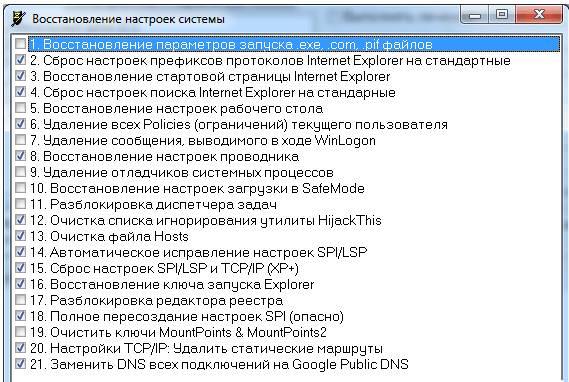
Що робити, якщо не вдається встановити з’єднання з сайтом
Далі залишиться лише натиснути на «Виконати зазначені операції», після чого потрібно дочекатися закінчення процесу.
Проводимо чистку реєстру
Якщо нічого не допомогло, то варто перевірити реєстр. Для його відкриття потрібно натиснути Win+R і ввести regedit. Далі, пройти по маршруту HKEY_LOCAL_MACHINE\SOFTWARE\Microsoft\WindowsNT\CurrentVersion\Windows. Тепер знаходимо параметр Appinit_DLLs, значення якого повинно бути порожнім.
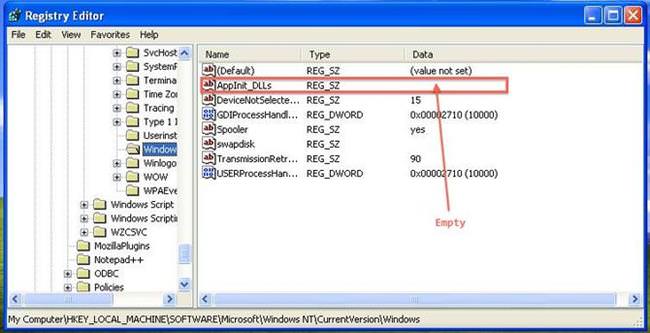
Якщо там щось міститься, то параметри потрібно видалити і зберегти зміни. Після чого може знадобитися перезавантажити пристрій. Також не завадить почистити реєстр і за допомогою програм, які на цьому спеціалізуються.
На цьому способи вирішення проблеми зі збоєм проксі сервера можна вважати закінченими.